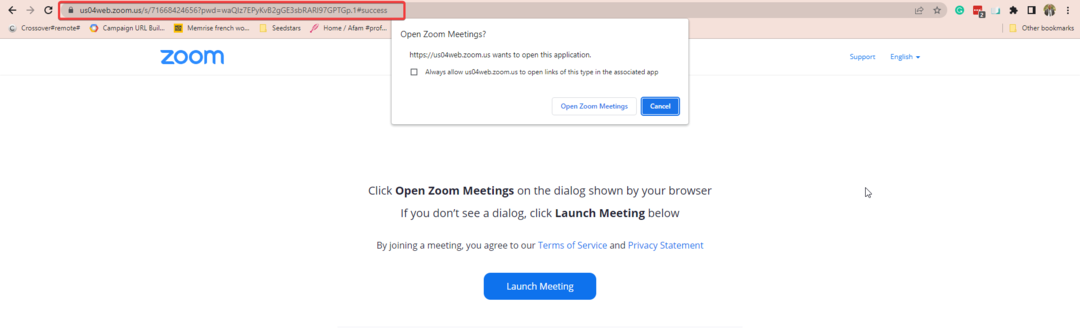To oprogramowanie sprawi, że sterowniki będą działały, dzięki czemu będziesz chroniony przed typowymi błędami komputera i awariami sprzętu. Sprawdź teraz wszystkie sterowniki w 3 prostych krokach:
- Pobierz poprawkę sterownika (zweryfikowany plik do pobrania).
- Kliknij Rozpocznij skanowanie znaleźć wszystkie problematyczne sterowniki.
- Kliknij Zaktualizuj sterowniki aby uzyskać nowe wersje i uniknąć wadliwego działania systemu.
- DriverFix został pobrany przez 0 czytelników w tym miesiącu.
Wiele osób korzystających z Zoom Room zgłosiło, że nagle oprogramowanie wyświetla komunikat o błędzie: error Zoom Room nie jest skonfigurowany dla tego konta.
Ten komunikat o błędzie może być bardzo irytujący, a także może uniemożliwić dostęp do pełnej listy funkcji, które ta usługa ma do zaoferowania. Nie będziesz mógł wykonywać połączeń telefonicznych ani uczestniczyć w jakichkolwiek spotkaniach.
Z tych powodów w tym artykule omówimy niektóre z najlepszych metod rozwiązywania tego problemu.
Co zrobić, jeśli Zoom Room nie jest skonfigurowany dla tego konta?
1. Sprawdź zaporę sieciową Windows Defender/zaporę antywirusową
- Kliknij Cortana przycisk wyszukiwania -> wpisz Windows Defender -> wybierz pierwszą opcję.
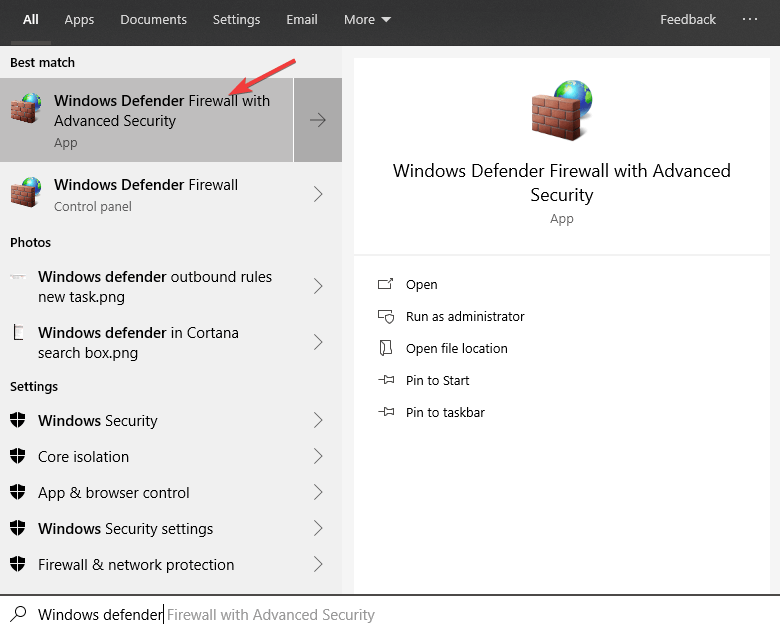
- Kliknij Zezwalaj aplikacji lub funkcji przez Zaporę systemu Windows Defender.
- Wyszukaj Powiększ pokój aplikacja na liście -> aktywuj obie przychodzący i towarzyski znajomości.
- Kliknij Zapisać -> zamknij okno.
Szukasz wieloplatformowego antywirusa? Oto dlaczego Bitdefender jest najlepszy do tej pracy!
Do sprawdzania zapory w oprogramowanie antywirusowe innych firm musisz zezwolić na wszystkie połączenia. Te ustawienia będą się różnić w zależności od używanego oprogramowania, ale oto kroki dla BitDefendera:
- Kliknij dwukrotnie BitDefender ikona znaleziona na pasku zadań.
- Wybierać Ochrona -> kliknij Ustawienia pod zaporą sieciową patka.
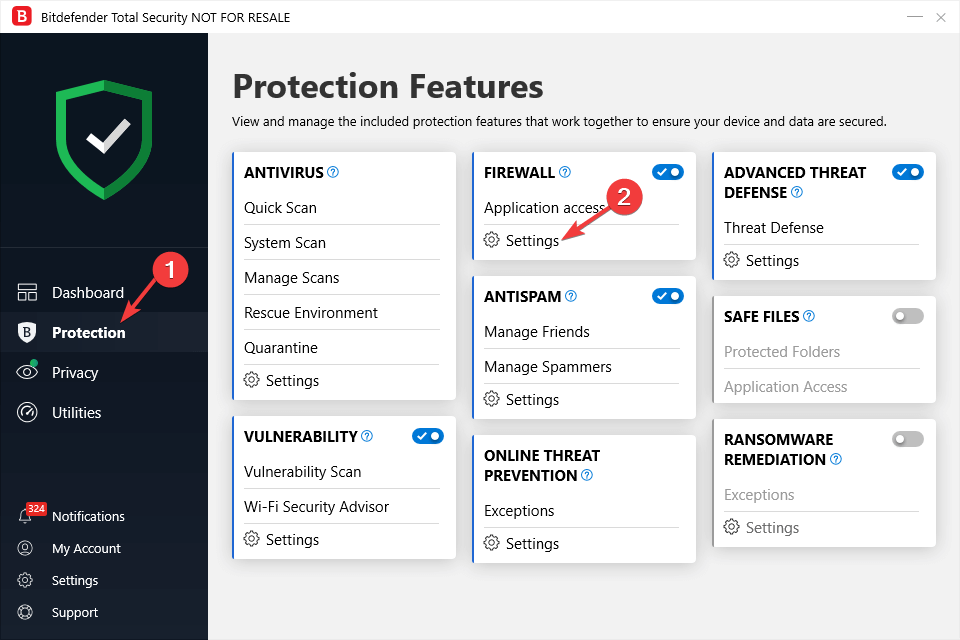
- Odnaleźć Powiększ pokój na liście i zezwalaj na połączenia przychodzące i wychodzące.
- Zamknij aplikację BitDefender i spróbuj sprawdzić, czy problem nadal występuje.
2. Edytuj uprawnienia dla określonych kont z pulpitu Zoom Room
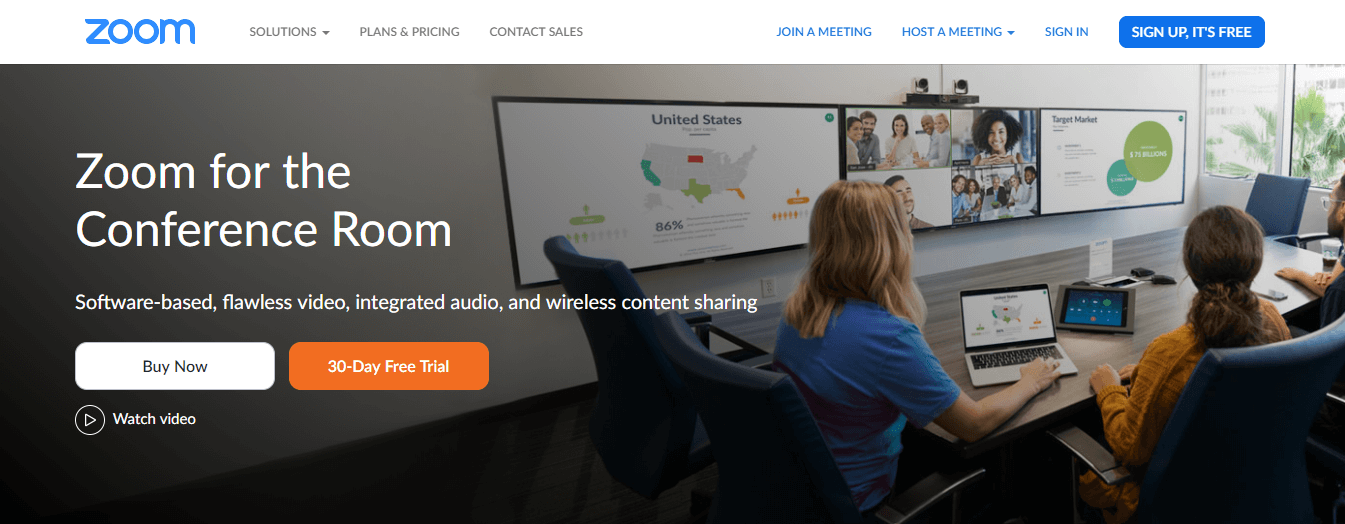
- Zaloguj się do zoom.us i idź do Zarządzanie użytkownikami -> Zarządzanie rolami.
- Wybierz konto, z którym masz problemy -> wybierz Edytować.
- Upewnij się, że uprawnienia tego konta umożliwiają dostęp do potrzebnych funkcji Zoom Room.
- Sprawdź, czy Nazwa pokoju jest identyczny z tym, którego próbujesz użyć. (jeśli nie, zmień to).
- Kliknij Zapisać.
- Spróbuj ponownie zalogować się do oprogramowania Zoom Room i sprawdź, czy problem nadal występuje.
W tym artykule omówiliśmy niektóre z najlepszych metod rozwiązywania problemów spowodowanych brakiem dostępu do konta Zoom Room.
Mamy nadzieję, że ten przewodnik pomógł Ci rozwiązać Twój problem. Daj nam znać, jeśli ten przewodnik pomógł ci w jakikolwiek sposób, korzystając z poniższej sekcji komentarzy.
PRZECZYTAJ TAKŻE:
- Pobierz Affinity Photo i Affinity Designer z Microsoft Store
- Skype dla Windows 10 zapewnia obsługę SMS-ów i nowy interfejs grupowych rozmów wideo
- Dynamiczna blokada systemu Windows 10 automatycznie blokuje komputer, gdy wychodzisz z pokoju